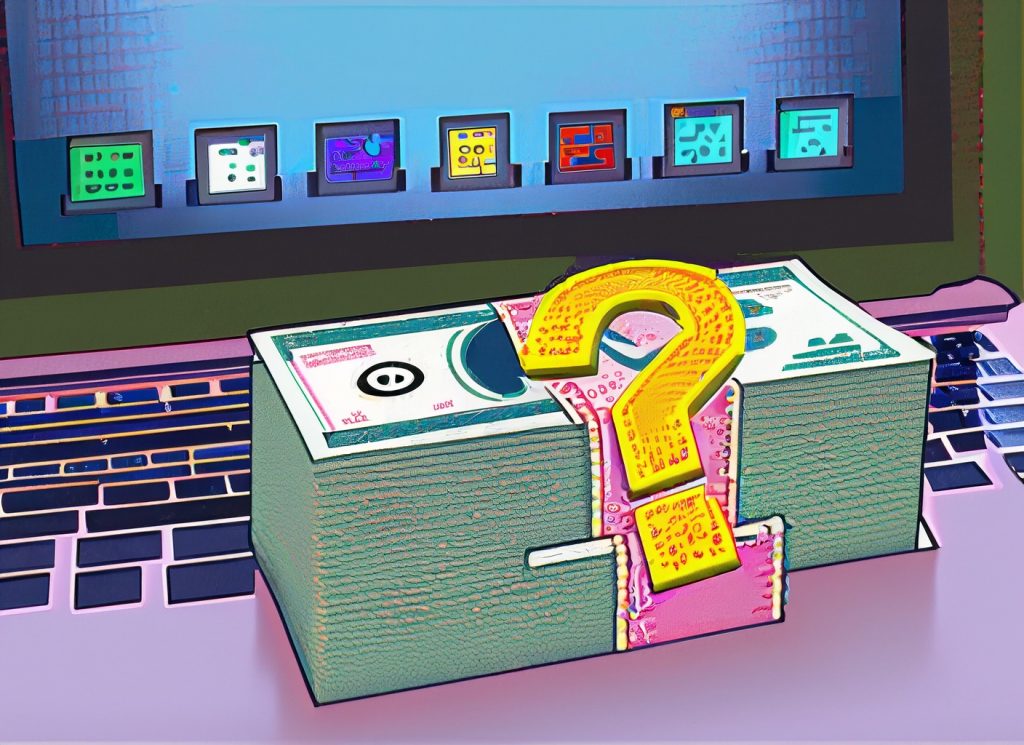Każdy, kto prowadzi bloga lub stronę internetową za pomocą platformy WordPress, zdaje sobie sprawę z rosnącej liczby komunikatów zwrotnych, takich jak pingbacki i trackbacki. Chociaż te funkcje mogą być przydatne w niektórych przypadkach, wiele osób uważa je za uciążliwe i zbędne. W tym artykule dowiesz się, jak wyłączyć pingbacki i trackbacki na WordPressie, aby poprawić wydajność swojej witryny i zminimalizować spam.
Spis treści
Dlaczego warto wyłączyć pingbacki i trackbacki?
Zanim przejdziemy do kroków, które pozwolą Ci wyłączyć pingbacki i trackbacki, warto zrozumieć, dlaczego wiele osób decyduje się na tę opcję. Oto kilka powodów:
1. Spam
Pingbacki i trackbacki często przyciągają spam. Osoby lub boty mogą próbować wykorzystać te funkcje do promowania swoich stron internetowych lub zamieszczania linków do treści nieodpowiednich lub nielegalnych.
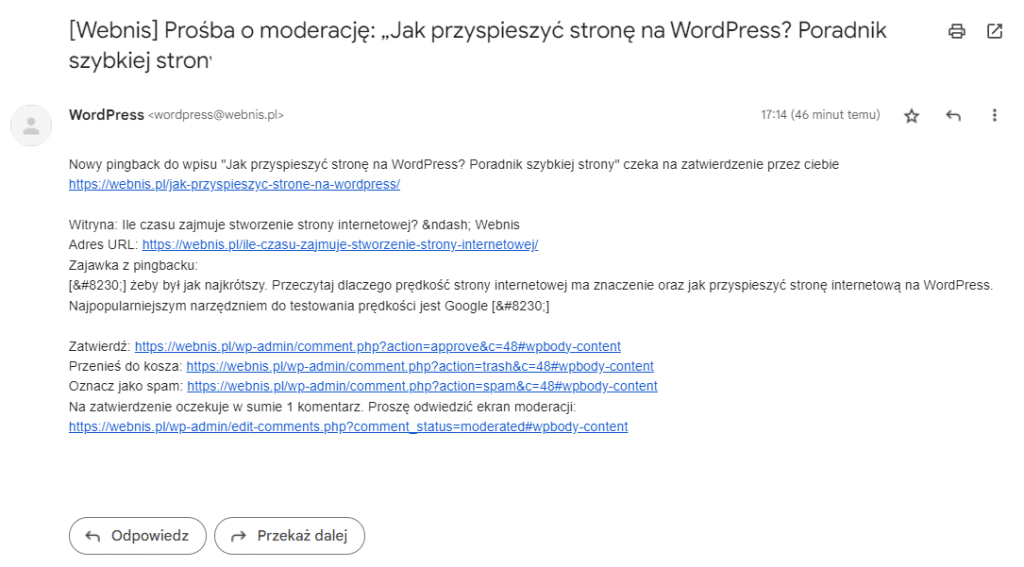
2. Nadmierna ilość powiadomień
Jeśli Twoja witryna jest popularna i otrzymuje wiele pingbacków i trackbacków, możesz być zalewany komunikatami zwrotnymi. To może utrudniać zarządzanie treściami na stronie.
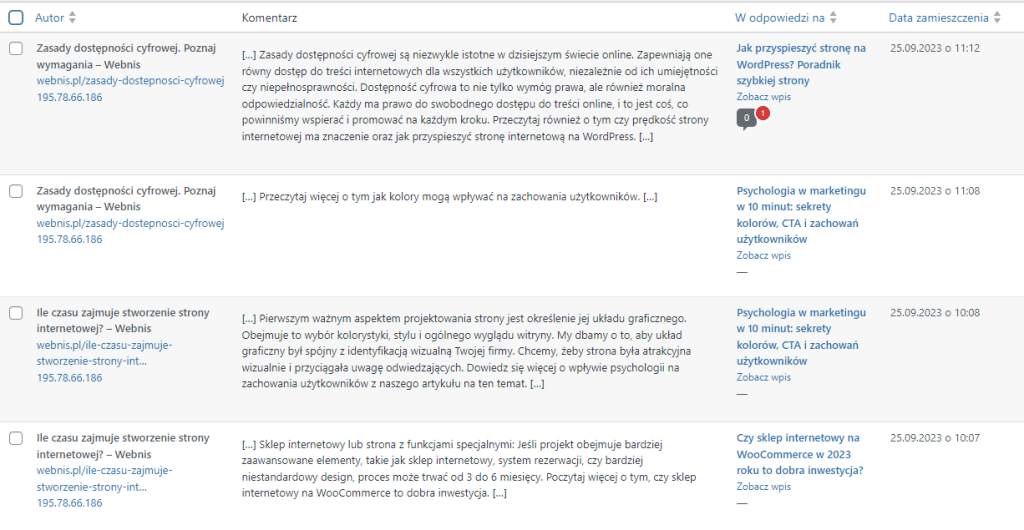
3. Wydajność
Pingbacki i trackbacki mogą obciążać serwer, co może wpłynąć na wydajność Twojej witryny. Wyłączenie ich może przyspieszyć ładowanie stron. Dowiedz się więcej o tym czy prędkość strony internetowej ma znaczenie oraz jak przyspieszyć stronę internetową na WordPress.
Jak wyłączyć pingbacki i trackbacki na WordPressie?
Pingbacki i trackbacki są funkcjami, które często dostępne są na platformie WordPress. Chociaż mogą być przydatne, często stanowią źródło spamu i niepotrzebnego zamieszania. Jeśli masz dosyć uporczywych powiadomień, w tym artykule omówimy kroki, które pozwolą Ci wyłączyć tę funkcję na swojej stronie WordPress.
Krok 1: Zaloguj się do panelu administracyjnego WordPressa
Pierwszy krok to zalogowanie się do panelu administracyjnego swojej witryny WordPress. Musisz mieć dostęp do panelu, aby móc dokonać odpowiednich zmian.

Krok 2: Przejdź do ustawień dyskusji
Po zalogowaniu się, przejdź do zakładki „Ustawienia” znajdującej się w lewym menu. Następnie wybierz opcję „Dyskusja”. To miejsce, gdzie będziesz mógł dostosować ustawienia komunikatów zwrotnych.

Krok 3: Wyłącz pingbacki i trackbacki
W ustawieniach dyskusji znajdziesz opcję „Zezwalaj na powiadomienia o pingbackach i trackbackach na nowych wpisach”. Aby wyłączyć te funkcje, po prostu odznacz tę opcję. To oznacza, że od teraz żadne nowe wpisy nie będą generować pingbacków i trackbacków.

Krok 4: Zapisz zmiany
Upewnij się, że zapisujesz zmiany, klikając przycisk „Zaktualizuj ustawienia dyskusji” znajdujący się na dole strony. To ważne, aby zmiany zostały zachowane i aby funkcje zostały wyłączone na Twojej stronie.

Krok 5: Wyłącz pingbacki w obecnych wpisach blogowych
Zaktualizuj ustawienia wszystkich wpisów blogowych, aby mieć pewność, że nie dostaniesz już więcej pingbacków z obecnych wpisów.
Przejdź na stronę wpisów i zaznacz wszystkie klikając na kwadrat obok „Tytuł”.

Następnie wybierz „Działania masowe” i wybierz „Edytuj”.

Po wybraniu „Edytuj”, przejdź do „Zastosuj”.

Pojawi się okienko z edycją masową. Teraz po prawej stronie znajdź ustawienie „Pingi”.

Ustaw „Pingi” na opcję „Nie zezwalaj”.
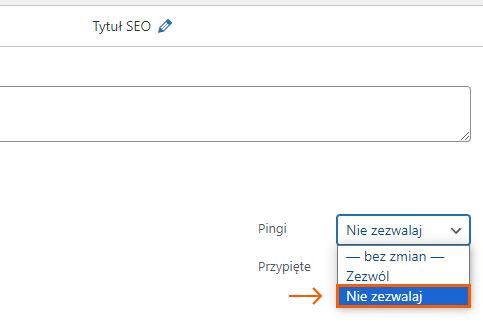
Teraz zostało już tylko potwierdzenie zmian. Po lewej stronie okienka znajdziesz przycisk „Aktualizuj”. Zmiana może chwilę zająć, w zależności od ilości wpisów i prędkości strony.
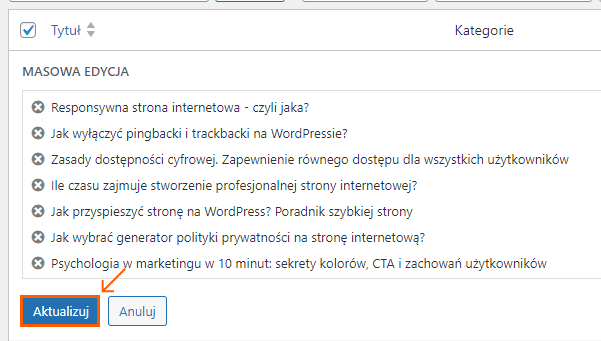
Krok 6: Potwierdź zmiany i sprawdź witrynę
Po zapisaniu zmian, przejdź na swoją stronę internetową i opublikuj nowy wpis lub zaktualizuj istniejący. Następnie sprawdź, czy nie pojawiają się już komunikaty zwrotne. Jeśli wszystko zostało poprawnie skonfigurowane, pingbacki i trackbacki nie powinny się już pojawiać.
Krok 7: Wyczyść cache
Aby upewnić się, że zmiany w wyłączeniu pingbacków i trackbacków zostały dokładnie zastosowane, zaleca się wyczyszczenie pamięci podręcznej (cache) Twojej witryny. Cache to rodzaj bufora, który przechowuje informacje, aby przyspieszyć ładowanie strony. Po dokonaniu zmian, wyczyszczenie cache pomoże zapewnić, że Twoja witryna korzysta z najnowszych ustawień. Ustawienia wyczyszczenia cache znajdują się w różnych miejscach w zależności od używanej wtyczki.
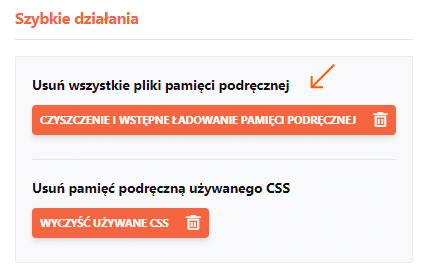
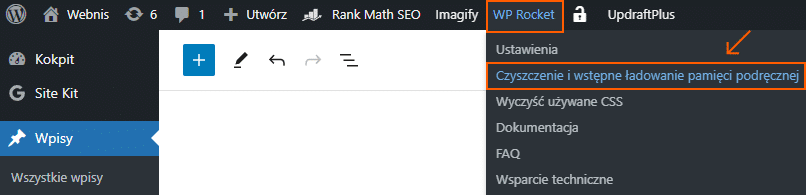
Większość wtyczek dodaje również szybki dostęp do paska górnego menu WordPressa. Sprawdź, czy znajduje się tam nazwa Twojej wtyczki do obsługi cache. Na przykładzie używany przez nas WP Rocket.
Podsumowanie
Wyłączenie pingbacków i trackbacków na WordPressie może poprawić bezpieczeństwo i wydajność Twojej witryny, a także zminimalizować ilość spamu. To proste rozwiązanie, które warto rozważyć, jeśli zmagasz się z nadmierną ilością komunikatów zwrotnych.
Najczęściej zadawane pytania (FAQ)
1. Czy wyłączenie pingbacków i trackbacków wpłynie na SEO mojej witryny?
Nie, wyłączenie tych funkcji nie ma wpływu na pozycję Twojej witryny w wynikach wyszukiwania.
2. Czy istnieje sposób na moderację pingbacków?
To zależy od Twoich preferencji. Jeśli uważasz, że te funkcje są przydatne, możesz pozostawić je włączone na wybranych wpisach.
3. Czy powinienem wyłączyć pingbacki i trackbacki na wszystkich moich wpisach?
To zależy od Twoich preferencji. Jeśli uważasz, że te funkcje są przydatne, możesz pozostawić je włączone na wybranych wpisach.
4. Czy wyłączenie tych komunikatów wpłynie negatywnie na doświadczenie użytkowników na mojej witrynie?
Nie, wyłączenie tych funkcji nie wpłynie negatywnie na doświadczenie użytkowników, a może nawet je poprawić poprzez przyspieszenie ładowania stron.